
Изучаете системные требования игры или подумываете об апгрейде? А может, просто пытаетесь понять, у кого компьютер круче — у вас или у соседа? Для этого нужно точно знать, что внутри него установлено.
macOS / OS X
Компьютеры Apple — и настольные iMac или Мас Pro, и ноутбуки MacBook, — работают под управлением macOS. Или OS X, если вы давно не обновлялись.
Логика одинаковая: заходите в меню Apple (иконка с яблоком в левом верхнем углу экрана) и выбираете пункт «Об этом Mac». В появившемся окне увидите полную информацию о системе — поколении, дате выпуска, установленном «железе», серийном номере и др. На отдельных вкладках есть сведения о хранилище данных, подключенных мониторах и др.
Более подробный отчет можно найти, кликнув на кнопку «Отчет о системе…»
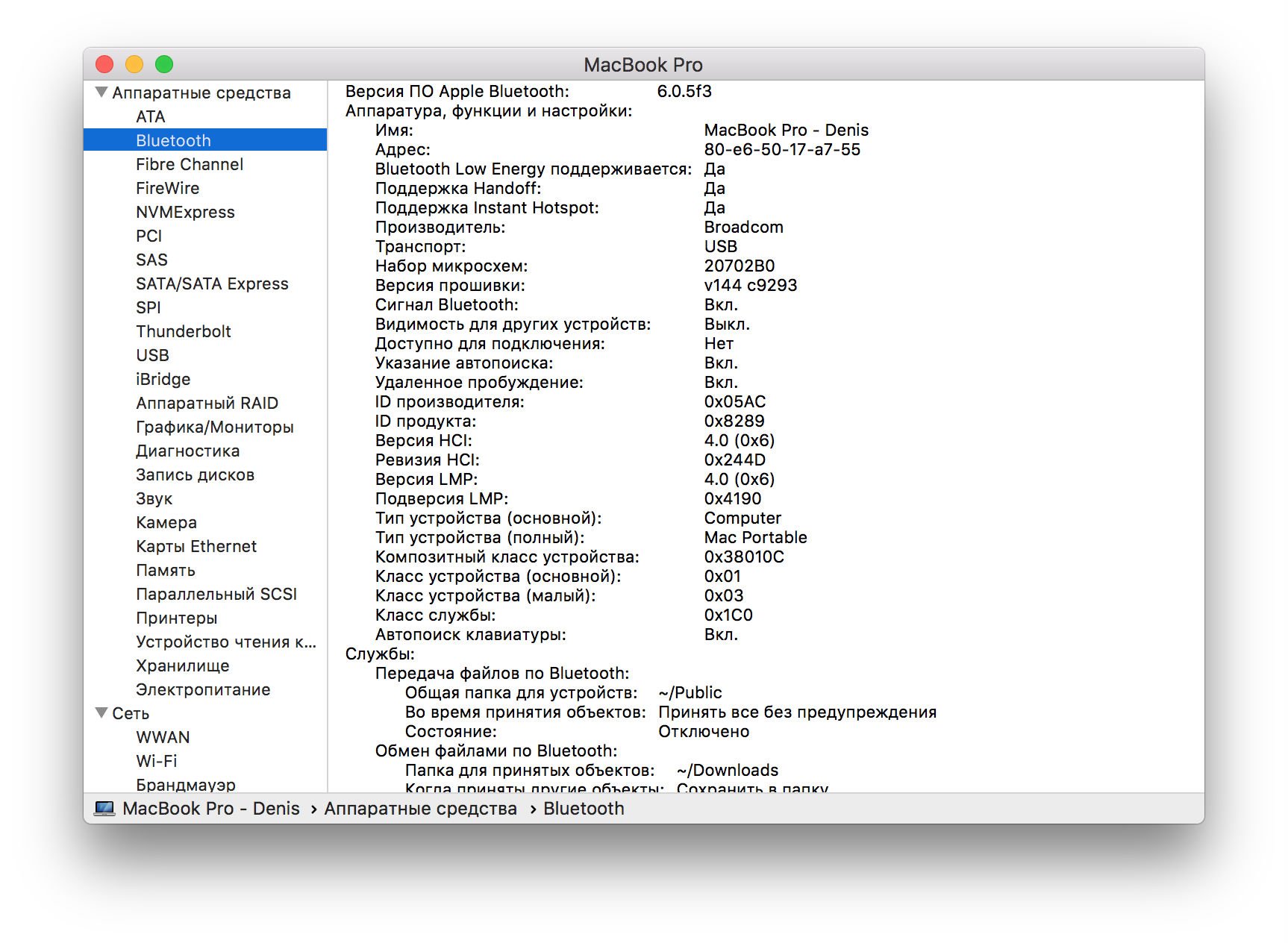
Ещё один вариант — поиск информации по серийному номеру. На сайте Apple есть страницы, посвященных этой теме, правда, только для ноутбуков:
На них вы найдёте различные форматы серийных номеров и соответствующие им описания конфигураций. Вплоть до Мас, выпущенных в 2009 году.
Windows
Здесь всё ещё проще: кликаете правой кнопкой на «Мой компьютер» / «Компьютер» / «Этот компьютер», в открывшемся меню выбираете самый нижний пункт «Свойства».
Более подробную информацию выдаст «Диспетчер устройств». В Windows 10 он открывается из окна свойств. В Windows 7 и 8 можно кликнуть правой кнопкой по иконке «Мой компьютер», в меню выбрать пункт «Управление», в открывшемся окне — «Диспетчер устройств». Также он открывается комбинацией Win + Pause/Break (ссылка на утилиту будет в новом окне).
Каждый пункт в диспетчере устройство можно открыть и посмотреть установленные компоненты.
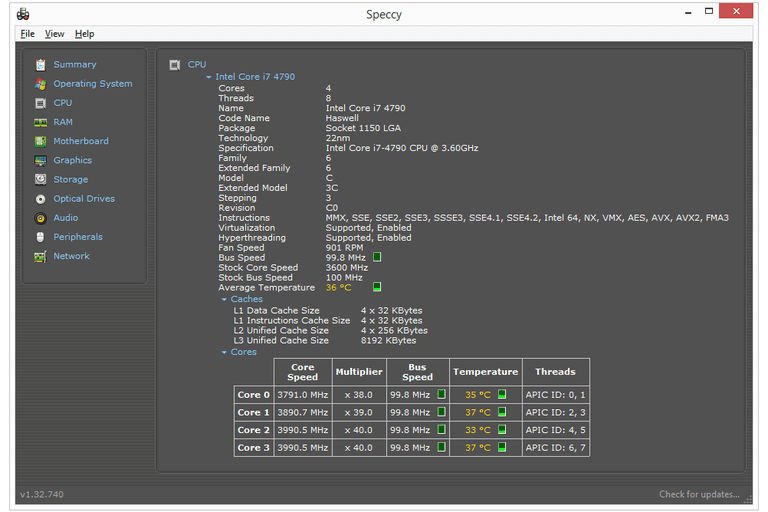
Альтернатива — специальные программы для просмотра комплектующих:
Linux
В разных сборках и версиях набор утилит (встроенных и поддерживаемых) может отличаться. Так что расскажем, как посмотреть список комплектующих, на примере Ubuntu.
Чаще всего в репозитории дистрибутива есть утилита HardInfo. В меню она отображается как System Profiler and Benchmark. Работает она примерно как «Диспетчер устройств» в Windows. Кроме того, можно сгенерировать html-отчет и посмотреть его в браузере.
Другой вариант — утилита lshw. Устанавливаете её (команда для терминала: sudo apt-get install lshw), затем вызываете командой sudo lshw. Результаты даже более детальные, чем в HardInfo, но в текстовом формате. Можно использовать ключ –short, чтобы список стал компактнее.
Кроме того, в системе есть папка proc. Командой cat можно пройтись по её подпапкам и посмотреть данные о различных комплектующих: процессоре, памяти и др.
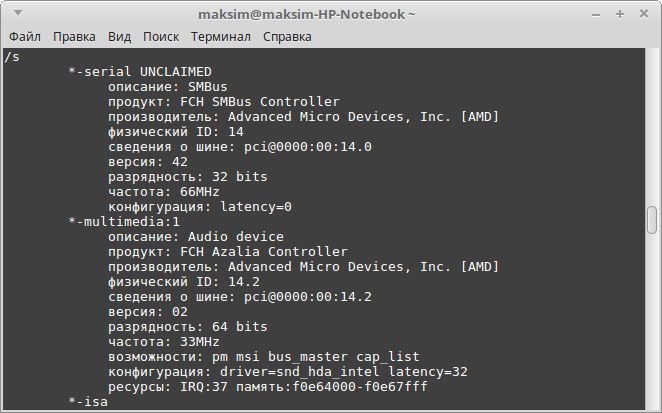
Примеры:
- cat /proc/cpuinfo — процессоры;
- cat /proc/meminfo — количество RAM и swap.
Наконец, есть утилита lspci, которая выдает информацию о PCI-устройствах:
- lspci — все PCI-устройства;
- lspci | grep VGA — модель видеокарты;
- lspci | grep Audio — информация об аудиоустройствах;
- lspci | grep Ethernet — данные об Ethernet.






